Jak vyhledávat objekty ve fotografiích na iPhonu a iPadu
Fotky Jablko Iphone Hrdina / / May 19, 2021

Poslední aktualizace dne

Pokud se vám líbí většina lidí, pravděpodobně máte v aplikaci Fotky na iPhonu a iPadu mnoho fotografií, které se usazují. V průběhu let Apple přidal různé způsoby, jak najít obrázky v aplikaci, včetně dat a umístění. Můžete také vyhledávat objekty na fotografiích. Zde je návod, jak na to.
Vyhledejte objekty ve fotografiích
V roce 2017 přidala společnost Apple Rozpoznávání obličeje do aplikace Fotografie se systémem iOS 10. Možná však důležitější je, že aplikace také představila funkci úhledného vyhledávání podle objektů. Nástroj naskenuje obrázky ve vaší aplikaci Fotografie a porovná je s databází podobných objektů. Primárně se zaměřují na kategorie, jako jsou psi, pláže, západy slunce, stromy a mnoho dalších. Může také identifikovat události, jako jsou sportovní hry nebo koncerty, potravinářské výrobky a další.
Například pokud rádi chodíte na fotbalové zápasy a fotografujete hodně, aplikace Fotky dokáže rychle identifikovat jakoukoli fotografii, která obsahuje objekty jako stadion (nebo tribuny), fanoušky a hráče. Naopak hledání „stromů“ může mít za následek obrázky „vánočních stromků“, „palem“, „dubů“ a „javorů“. A to je jedna z výhod funkce vyhledávání podle objektu; výsledky vyhledávání mohou vést k dalším vyhledáváním, která navrhuje algoritmus Fotky.
Plná integrace
Ale je toho víc. Hledání objektů je pouze nejnovější z řady vyhledávacích schopností v aplikaci iPhone Photo. Můžete také vyhledávat podle data (měsíc nebo rok), místa (města nebo státu), osoby a titulku. Můžete také provádět kombinovaná vyhledávání, kde vyhledáváte pomocí více klíčových slov. Například „oceán“ a „pláž“ nebo „květ“ a „léto“.
Hledání
Hledání obrázků:
- Klepněte na Aplikace Fotografie na iPhonu nebo iPadu.
- Vyber Ikona hledání v pravém dolním rohu aplikace.
- Přejděte dolů klepnutím na kterýkoli z dalších doporučených vyhledávacích dotazů, které by mohly zahrnovat další klíčová slova, umístění, lidi, data a další.
Každá stránka obsahuje výsledky oddělené počtem fotografií, okamžiků, kategorií, míst, titulů a dalších, je-li to možné. Klepnutím na některou z možností zobrazíte obrázky.
Příklad vyhledávání
Následující příklady ukazují, jak se výsledky mohou změnit přidáním dalšího klíčového slova. Je to skvělý způsob, jak přejít k vyhledání požadovaných fotografií.
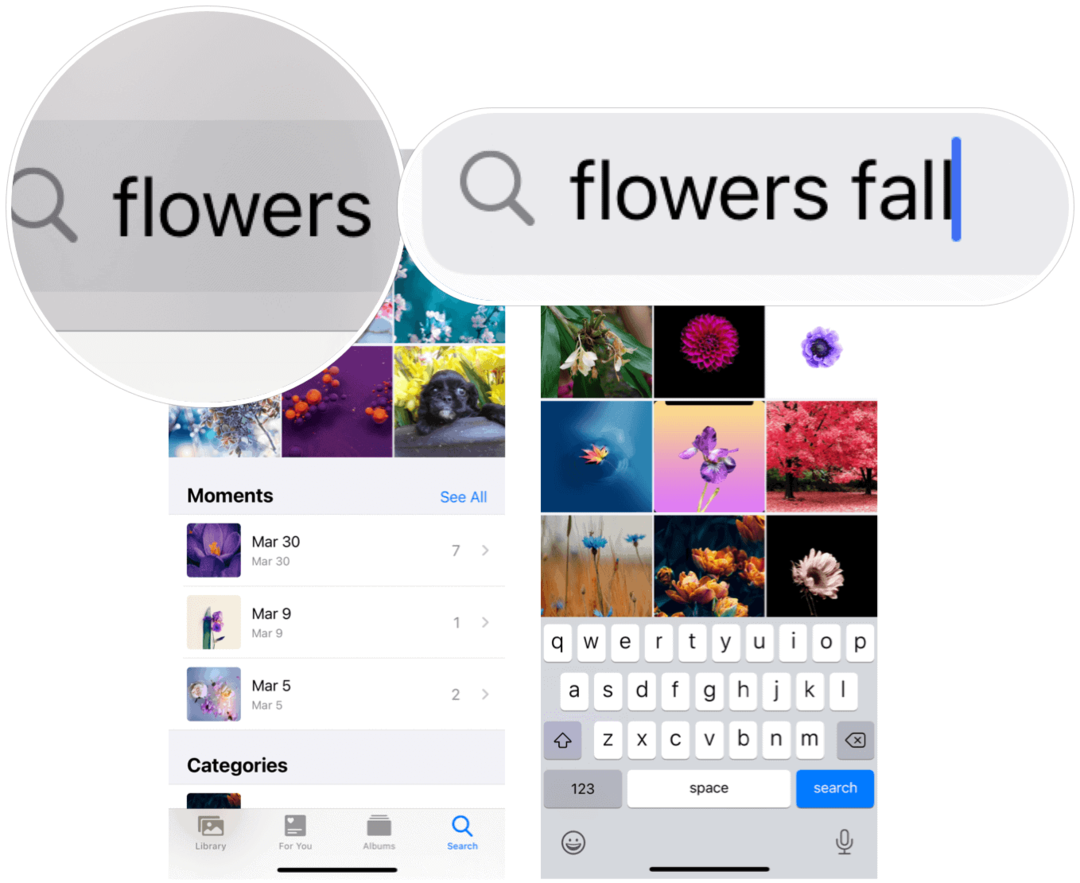
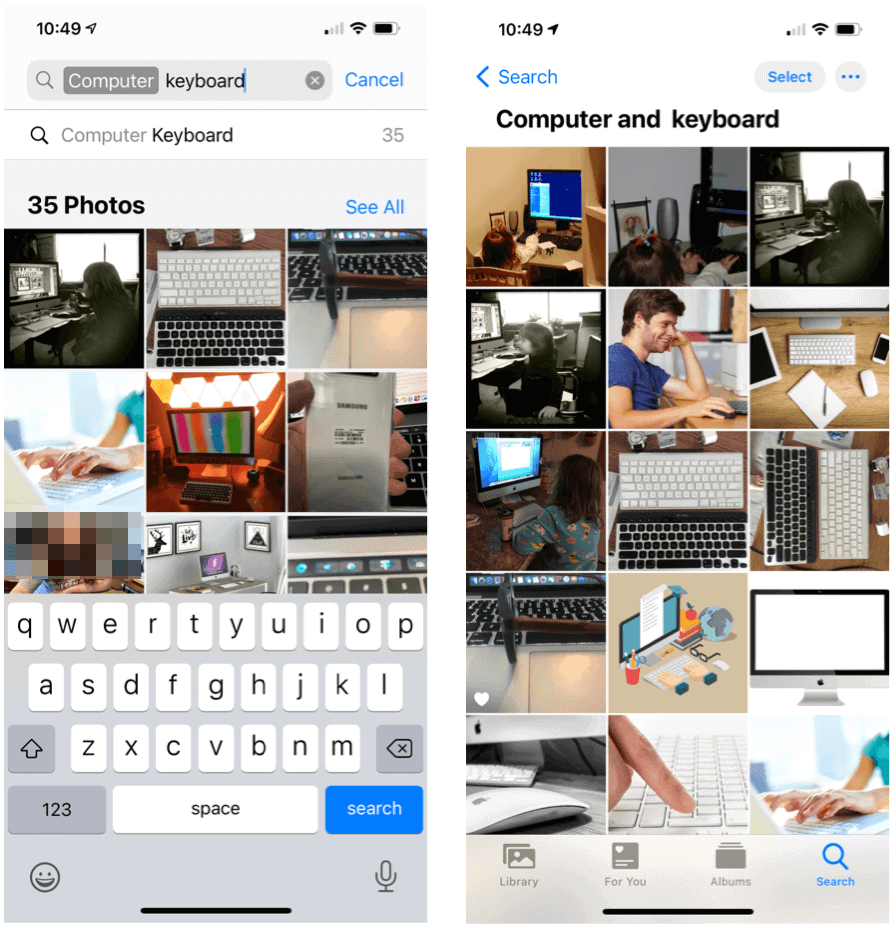
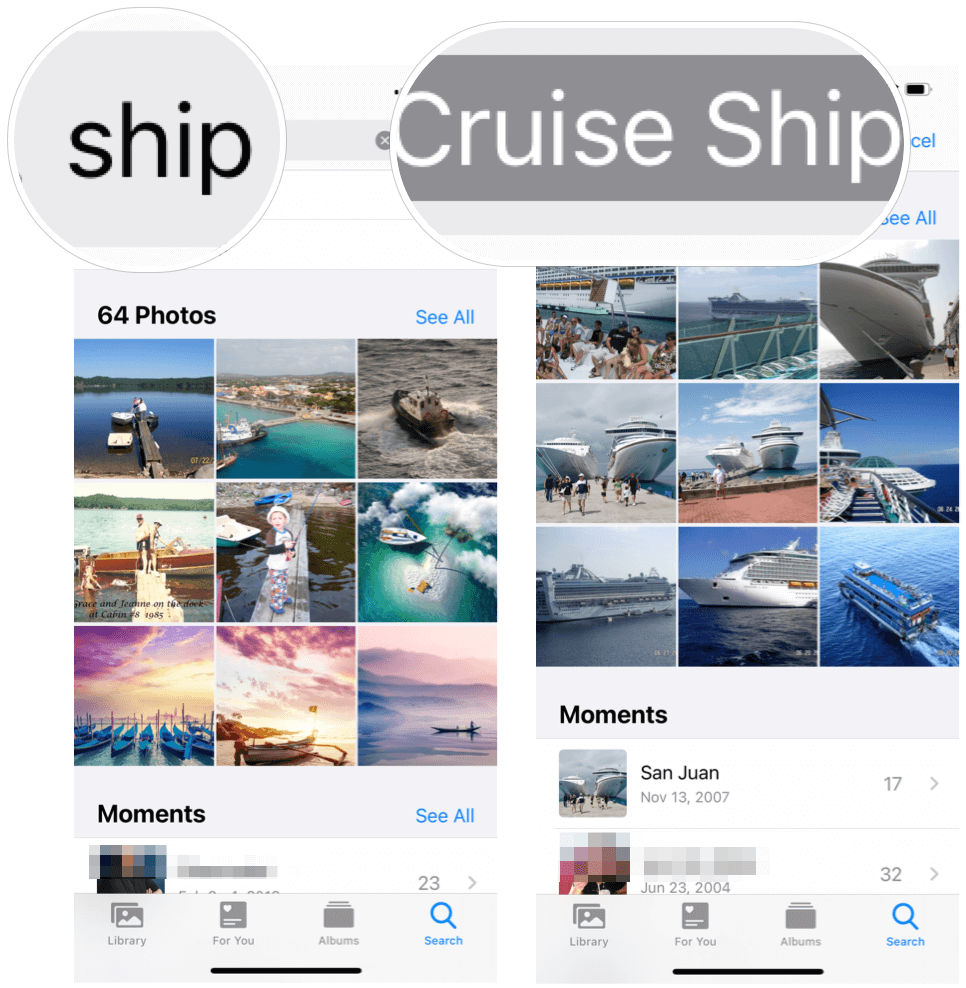
Hledejte objekty ve fotografiích pomocí Siri
Není divu, že objekty můžete ve Fotkách vyhledávat pomocí Siri, hlasového asistenta společnosti Apple. Místo psaní vyhledávání použijte hlas.
Ukázková vyhledávání zahrnují:
- "Ahoj Siri, ukaž mi fotky z Kalifornie." (Umístění)
- „Hey Siri, show me photos from Christmas 2017“ or „Hey Siri, show me photos from April 2020,“ or „Hey Siri, show me photos from last month.“ (Datum)
- „Hey Siri, show me photos of my dog,“ or „Hey Siri, show me photos of dogs in Ohio,“ or „Hey Siri, show me photos of pizza.“ (Objekty)
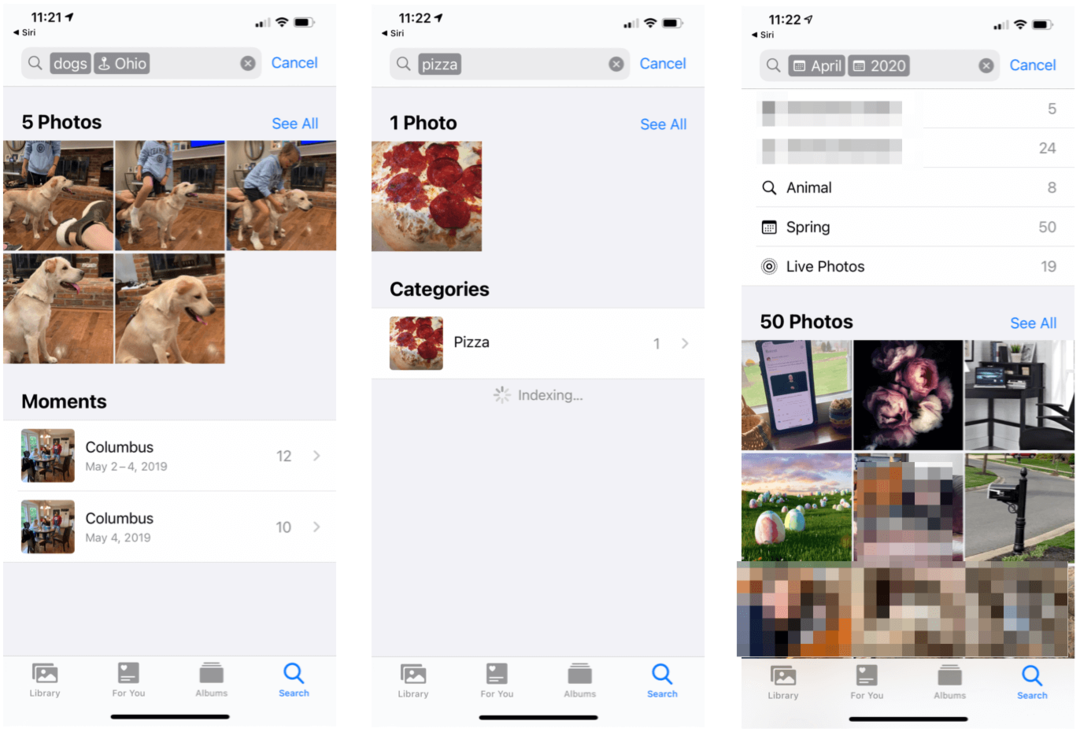
S fotoaparátem a aplikací Fotky v iPhonu můžete udělat hodně. Pokryli jsme mnoho funkcí, včetně jak upravovat videa, jak pořizovat lepší fotografie s vaším iPhone a mnoha dalšími.
Jak vymazat mezipaměť, soubory cookie a historii prohlížení Google Chrome
Chrome dělá skvělou práci při ukládání vaší historie procházení, mezipaměti a cookies, aby optimalizoval výkon vašeho prohlížeče online. Její způsob, jak ...
Porovnávání cen v obchodě: Jak získat online ceny při nakupování v obchodě
Nákup v obchodě neznamená, že musíte platit vyšší ceny. Díky zárukám shody cen můžete získat online slevy při nakupování v ...
Jak darovat předplatné Disney Plus digitální dárkovou kartou
Pokud vás baví Disney Plus a chcete jej sdílet s ostatními, zde je návod, jak si zakoupit předplatné Disney + Dárky za ...
Váš průvodce sdílením dokumentů v Dokumentech, Tabulkách a Prezentacích Google
Můžete snadno spolupracovat s webovými aplikacemi Google. Tady je váš průvodce sdílením v Dokumentech, Tabulkách a Prezentacích Google s oprávněními ...



